Safari is de standert webbrowser op Mac-systemen, en om't it wurdt ferstjoerd mei it systeem, brûke de measte minsken dizze webbrowser leaver foar har routine webtagong. Mar d'r binne mominten dat dizze browser net goed wurket. It bliuwt óf hieltyd wer crashe óf duorret in protte tiid om de siden te laden. Dizze brek yn prestaasjes kin brûkers ergerje, foaral as se haast hawwe om guon deadlines te foldwaan.
Om it probleem op te lossen, is de bêste oanbefelling fan professionals om Safari te resetten. Mar tink derom dat it weromsette fan de Safari-blêder op 'e macOS net sa ienfâldich is. Dizze taak freget ekstra soarch, om't it grutte feroaringen makket oan 'e brûkersûnderfining. Wierskynlik is dit de wichtichste reden wêrom't Apple koartlyn de Ien-klik-reset-opsje hat fuortsmiten fan it Safari-menu.
Eins, as brûkers Safari op har Mac-systeem weromsette, liedt it ta de folgjende aksjes:
- Safari weromsette liedt ta it fuortheljen fan alle ynstalleare tafoegings op macOS.
- Hjirmei wiskje brûkers de blêdzjegegevens.
- Ferwiderje alle koekjes en cache fan Safari.
- As jo Safari weromsette, ferjit it ek alle earder bewarre ynloggegevens.
- Dizze aksje skrast ek de autofillgegevens op jo websiden.
Nei it útfieren fan al dizze aksjes komt Safari werom nei in skjinne en heule nije ferzje om te gedragen as in koartlyn ynstalleare applikaasje op jo Mac. No, yn it gefal as jo iCloud Keychain brûke, is it mooglik om dêr ynloggegevens op te heljen. Dejingen dy't iCloud-kontakten brûke kinne har automatysk ynfolje gegevens werom krije fan dit ark. Yn ienfâldige termen moatte wy sizze dat hoewol it weromsetten fan Safari in grutte taak is op Mac, it net altyd liedt ta in steat fan ûngemak. Jo kinne ek in protte metoaden fine om de gegevens te herstellen. De details fan it skiednismenu en de kassa-trolley fan elke online winkel sille lykwols definityf fuortsmiten wurde.
Nei't gean troch al dizze details; lit ús no de stappen leare om Safari op jo Mac-systeem werom te setten. Ommers, it sil bringe dyn apparaat werom nei normale wurking.
Hoe kinne jo Safari op Mac weromsette (stap foar stap)
Lykas al besprutsen, is de knop Reset op Safari no fuort, dus jo moatte miskien in pear essensjele stappen útfiere om dizze webbrowser op Mac werom te setten. Meitsje dy gjin soargen! Dingen wurde hjirûnder útlein om jo aksjes makliker te meitsjen.
Safari-cache wiskje
D'r binne safolle metoaden om de cache op Safari te wiskjen; jo kinne sels in pear software-ark fine om dizze taak út te fieren. Wy hawwe lykwols in pear ienfâldige stappen markearre om it mei de hân te dwaan hjirûnder.
Stap 1. Gean nei de Safari webblêder, iepenje it, en dan rekke de Safari menu.
Stap 2. Kies de opsje Foarkar yn it menu.
Stap 3. No gean nei de Avansearre ljepper op jo systeem.
Stap 4. Oan de ûnderkant fan it finster, fine jo in karfakje mei it label "Show Develop menu yn de menubalke." Kontrolearje it.
Stap 5. Klikje no op Untwikkelje Menu en kies úteinlik Lege caches.
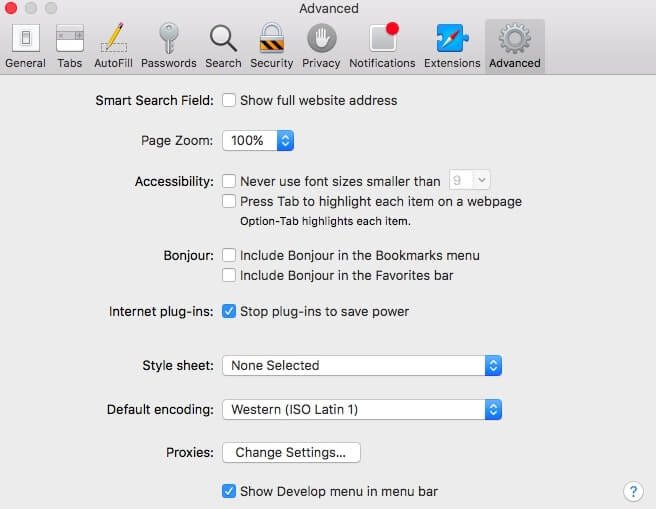
Wiskje Safari Skiednis
Dejingen dy't op syk binne nei wat maklike metoaden om Safari-skiednis te wiskjen, wurdt advisearre gebrûk te meitsjen fan wat betroubere software-app as online ark. Eksperts advisearje lykwols om dizze opsje manuell te behanneljen, om't it grutte gegevens op jo systeem sil beynfloedzje, ynklusyf ynformaasje oer automatysk ynfolje, bewarre wachtwurden, skiednis en koekjes. Hjirûnder hawwe wy stappen markearre om dizze taak manuell út te fieren.
Stap 1. Earst fan alles, jim moatte starte Safari op jo systeem en klik dan op de Safari menu.
Stap 2. It is tiid om te kiezen Clear Skiednis út de beskikbere opsjes.
Stap 3. Klikje no op de menutekst foar de seleksje fan 'e winske perioade om skiednis skjin te meitsjen. Yn gefal as jo ynteressearre binne yn weromsette Safari om it werom te bringen nei in nije modus; kies alle skiednis opsjes beskikber oan 'e ein fan it menu.
Stap 4. As lêste, druk op de Clear History knop.
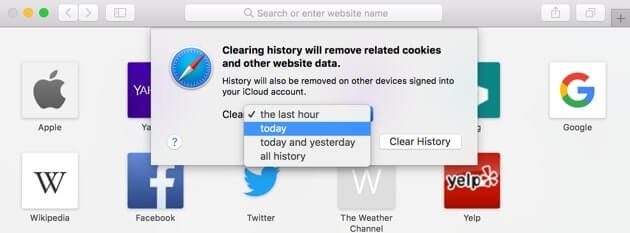
Skeakelje Safari Plug-ins
Plugins op Mac binne ferantwurdlik foar it behanneljen fan in ferskaat oan ynternetynhâld dy't ferskate websiden online moatte werjaan. Tagelyk kin it lykwols ek wat problemen feroarsaakje by it laden fan websiden. Dêrom, as jo problemen hawwe yn ferbân mei it laden fan side op Safari, is it wichtich om de plugins út te skeakeljen troch dizze ienfâldige stappen te folgjen.
Stap 1. Gean nei de Feiligens Foarkarren op de Safari webblêder.
Stap 2. It is tiid om te uncheck it karfakje freget om "Tastean Plug-ins."
Stap 3. No reload jo websiden, of jo kinne quit se te re-launch Safari.
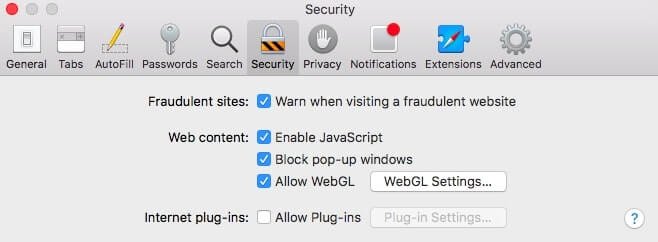
As jo net ynteressearre binne yn it útskeakeljen fan alle plugins, is it ek mooglik om se op 'e side út te skeakeljen. It kin dien wurde troch gewoan te klikken op de knop ynstellings fan 'e webside en dan ienfâldige oanpassingen te meitsjen foar hokker webside tastien is of beheind is om plugins te laden.
Ferwiderje Safari-útwreidingen
Tafoegings binne genôch genôch om ekstra funksjes te jaan oan 'e Safari-webbrowser op Mac. Soms liedt it ek ta buggy-prestaasjes. Dêrom, wylst Safari weromsette om te begjinnen mei in heule nije modus, is it ek goed om alle tafoegings op dizze webblêder út te skeakeljen. Om dit te dwaan, moatte jo miskien de seksje Extensions besykje yn jo blêderfoarkarren en dan de ynstellings ynskeakelje nei Off. Brûkers kinne ek útskeakelje of wiskje plugins as per harren behoeften.
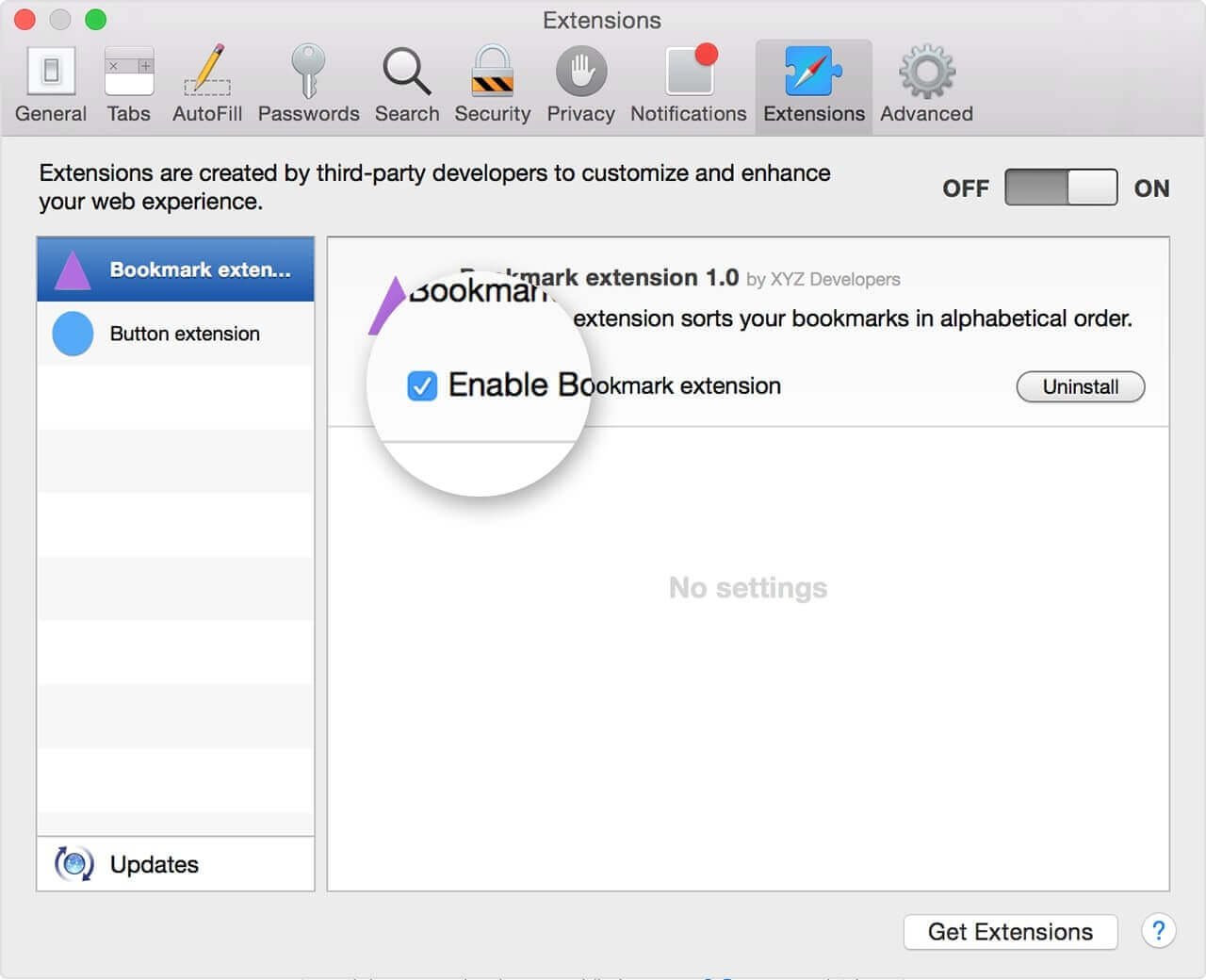
Hoe kinne jo Safari op Mac weromsette yn ien-klik (maklik en fluch)
As jo jo ôffreegje oft d'r in makliker en rapper manier is om Safari op Mac werom te setten, is d'r fansels. Guon Mac-hulpprogramma's, lykas MacDeed Mac Cleaner , biede in rappe manier om Safari werom te setten, plug-ins út te skeakeljen en útwreidingen op Mac mei ien klik te ferwiderjen. Jo kinne Mac Cleaner besykje om Safari werom te setten sûnder it te iepenjen.
Stap 1. Ynstallearje Mac Cleaner
Download en ynstallearje Mac Cleaner op jo Mac. Mac Cleaner is goed kompatibel mei Mac, Mac mini, MacBook Pro/Air, en iMac.

Stap 2. Reset Safari
Nei it starten fan Mac Cleaner, klikje op Uninstaller oan 'e lofterkant en selektearje Safari. Jo kinne kieze Reset om Safari te resetten.

Stap 3. Fuortsmite Safari Extensions
Klikje op tafoegings oan de linkerkant. Jo kinne alle tafoegings op jo Mac besjen en de tafoegings kieze dy't jo net nedich binne, en klikje op Ferwiderje.
Stap 4. Wiskje Safari Cookies en Skiednis
Klik op Privacy, en klik dan op Scan. Nei it scannen kinne jo alle lokaal opsleine items kontrolearje dy't oerbleaun binne yn Safari en se fuortsmite, ynklusyf koekjes, blêderskiednis, downloadhistoarje, autofillwearden, ensfh.
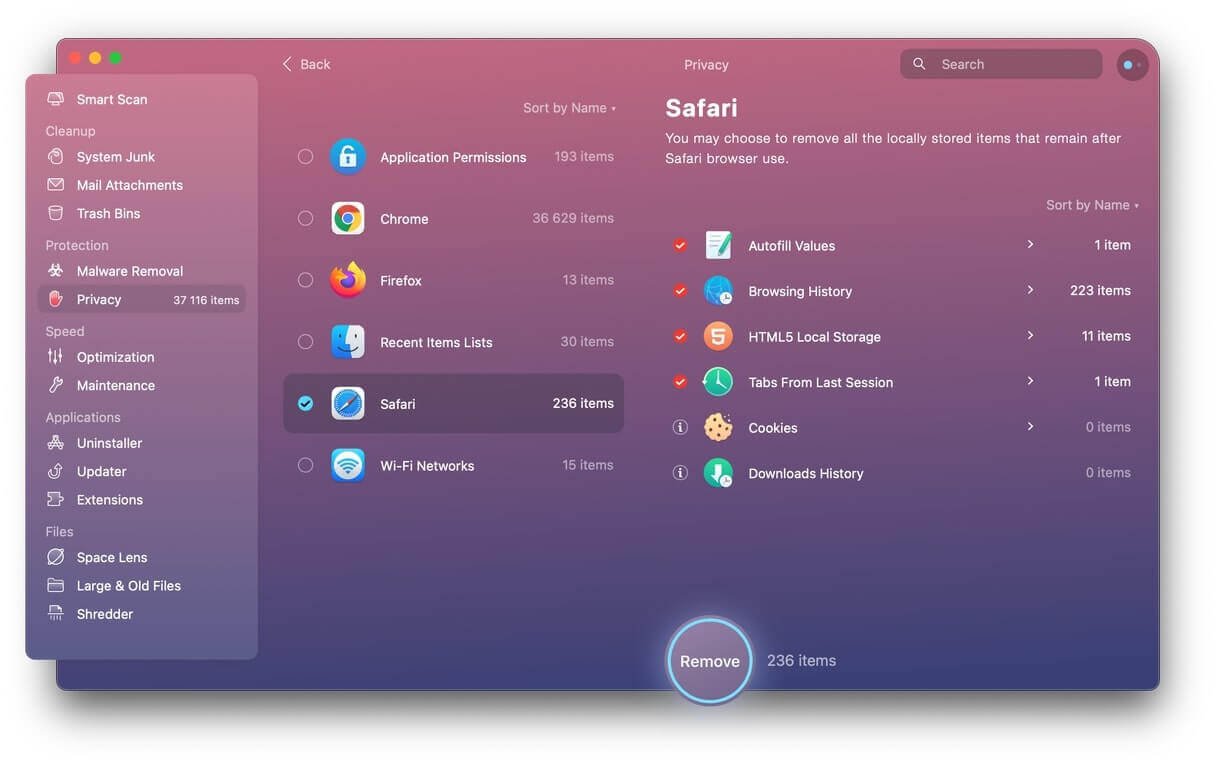
Konklúzje
Sadree't jo klear binne mei alle boppesteande stappen, jo Mac systeem is klear om te begjinnen mei de hiele nije ferzje fan Safari. Alle boppesteande stappen sille helpe om de buggy-prestaasjes en ladenproblemen ek te ferwiderjen. Saakkundigen sizze dat it folle makliker is om Safari werom te setten yn ferliking mei oare webbrowsers lykas Chrome, Firefox, ensfh. As jo net tinke dat it maklik is om Safari werom te setten, kinne jo besykje MacDeed Mac Cleaner om de reset yn ien klik te foltôgjen. En Mac Cleaner kin jo ek helpe om jo Mac te optimalisearjen, lykas cache-bestannen op jo Mac wiskje , mear romte frijmeitsje op jo Mac , en reparearje guon technyske problemen.

